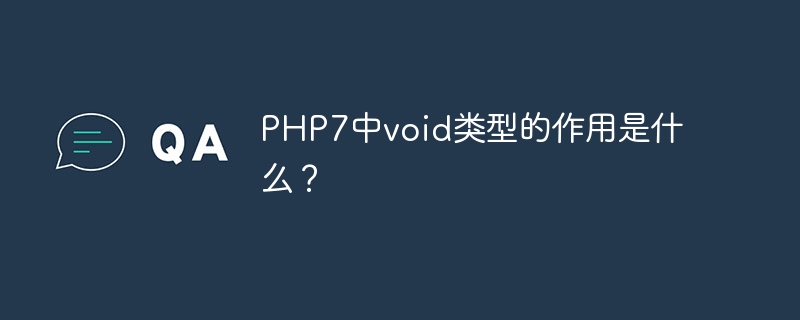当使用 win10 系统时,麦克风音量常常会自动降低,给沟通和录音带来不便。php小编小新将在这个文章中探讨这个问题,介绍导致麦克风音量降低的常见原因和详细的解决方案。通过了解原因和解决方法,用户可以轻松解决麦克风音量降低问题,确保清晰流畅的音频体验。
win10系统麦克风音量自动降低?试试这些方法!
本文提供几个步骤,帮助您解决win10系统麦克风音量自动降低的问题。
- 首先,找到任务栏右下角的“声音”图标(通常是一个扬声器)。
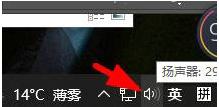
- 右键点击“声音”图标,选择“打开声音设置”。
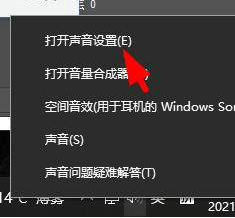
- 在“声音设置”页面找到并点击“声音控制面板”。
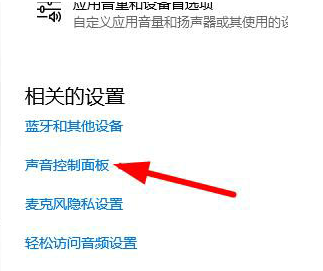
- 在“声音”控制面板中,选择“通信”选项卡,然后选择“不执行任何操作”。
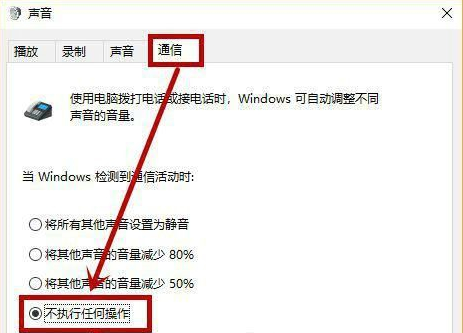
- 点击“确定”保存设置。
通过以上步骤,您应该能够解决Win10系统麦克风音量自动降低的问题。如有其他问题,请继续寻求帮助。